Local Vs MAMP – Manakah Aplikasi Terbaik untuk WordPress Localhost?
Diterbitkan: 2021-10-31Jika Anda berencana untuk menjalankan blog WordPress, maka penting untuk memiliki pengaturan localhost. Ini akan membantu untuk bermain-main dengan fitur-fitur baru, mempelajari WordPress dan menguji tema/plugin sebelum menerapkan pembaruan di lingkungan langsung. Baik Anda menggunakan Mac atau Windows, ada banyak aplikasi localhost yang tersedia gratis untuk mengatur server PHP/MySQL secara lokal. Namun, Lokal dan MAMP adalah dua aplikasi populer dan kami akan membandingkan fitur aplikasi MAMP Lokal Vs di artikel ini agar Anda dapat memilih yang terbaik.
Lokal Vs MAMP
Flywheel adalah salah satu perusahaan hosting WordPress terkelola yang menawarkan paket hosting kelas atas. Sebelumnya mereka menawarkan aplikasi pengembangan lokal yang disebut Local By Flywheel untuk menyinkronkan perubahan situs web lokal dan langsung. Namun, ada Flywheel WPEngine dan nama aplikasi juga diubah menjadi hanya Lokal. Meskipun aplikasi ini memiliki beberapa fitur untuk pengguna Flywheel dan WPEngine, aplikasi ini memiliki fitur khusus untuk menyiapkan situs web WordPress lokal. Versi Pro telah dibuang dan sekarang Anda bisa mendapatkan aplikasi ini sepenuhnya gratis.
Di sisi lain, MAMP dimiliki oleh perusahaan bernama MAMP GmbH dan sangat populer untuk menginstal pengaturan server lokal di macOS. Kemudian, mereka telah meningkatkan cakupan ke Windows dan Anda dapat mengunduh versi aplikasi yang benar dari situs web resmi mereka. Versi gratis memiliki batasan tertentu meskipun cukup untuk memiliki pengaturan server lokal untuk pemula. Mereka juga menawarkan banyak aplikasi lain seperti timeEditon di luar fokus pengaturan server lokal.
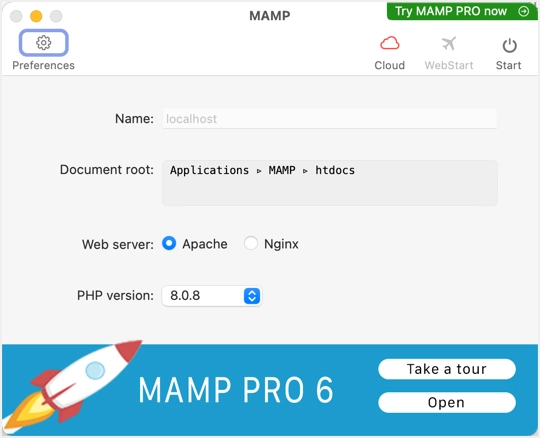
Instalasi Aplikasi
Perbedaan terbesar antara Lokal dan MAMP adalah bahwa MAMP adalah yang umum untuk menginstal PHP/MySQL dengan pengaturan Apache/Nginx. Namun, Lokal adalah aplikasi khusus yang melakukan satu pekerjaan – menginstal WordPress di komputer Anda. saat mengunduh aplikasi Lokal, Anda dapat memilih platform seperti Windows, Mac atau Linux. Aplikasi ini berukuran sangat besar sekitar 700+ MB dan Anda perlu menginstal add-on dan paket tambahan jika diperlukan. Setelah mengunduh, Anda dapat menginstal aplikasi seperti aplikasi lain di komputer Anda.
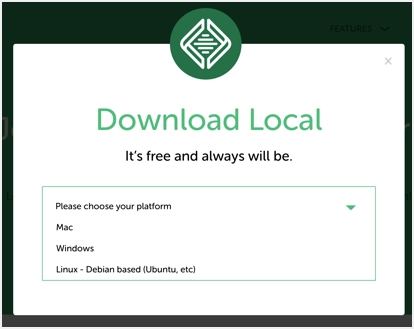
Demikian pula, Anda dapat mengunduh MAMP untuk Windows atau Mac dari situs web resmi mereka. Aplikasi Mac hadir dengan dua versi untuk prosesor Intel dan Apple M1. Oleh karena itu, pastikan untuk memeriksa prosesor Mac Anda sebelum mengunduh aplikasi MAMP untuk Mac. Anda dapat memeriksa jenis prosesor di Mac dengan mengklik Logo Apple di sudut kiri atas dan kemudian pergi ke menu "Tentang Mac Ini".
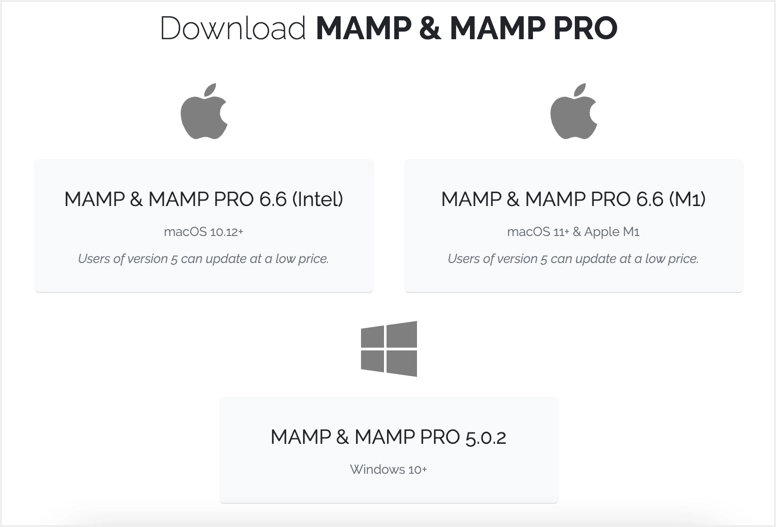
Meskipun proses instalasinya mirip dengan aplikasi lain, MAMP juga hadir dengan versi uji coba MAMP Pro. Sebelumnya, Anda memiliki opsi untuk memilih paket saat menginstal yang sekarang dihapus. Anda harus menginstal kedua aplikasi sebagai satu paket dan kemudian menghapus instalasi MAMP Pro atau membiarkannya di komputer Anda.
Proses Pembaruan Aplikasi
Anda akan mendapatkan pemberitahuan saat pembaruan aplikasi tersedia untuk kedua aplikasi. Aplikasi lokal akan mendapatkan pembaruan dari server dan Anda dapat memperbarui seperti aplikasi lain di komputer Anda. Namun, memperbarui MAMP sangat merepotkan karena Anda harus mengunduh lagi versi terbaru secara manual dari situs web mereka dan menginstalnya di komputer Anda. itu akan membuat tiruan dari pengaturan yang ada dan menyimpan duplikat dengan stempel waktu. Anda harus menghapus pengaturan lama secara manual dan mulai menggunakan versi terbaru. Lihat artikel ini tentang cara memperbarui MAMP tanpa membuat kesalahan.
Perbandingan Fitur Lokal Vs MAMP
Kami akan membandingkan fitur penting yang dibutuhkan pengguna tingkat pemula untuk berlatih WordPress.
Instalasi WordPress
Seperti yang disebutkan, aplikasi Lokal hadir dengan versi WordPress terbaru yang akan menghemat banyak waktu saat membuat situs baru. Anda juga dapat membuat situs cetak biru dan menggunakannya sebagai template untuk menyalin pengaturan atau mengkloning situs yang sudah ada yang telah Anda buat. Dimungkinkan juga untuk membuat situs multisitus hanya dengan memilih opsi subdirektori atau subdomain selama penyiapan.
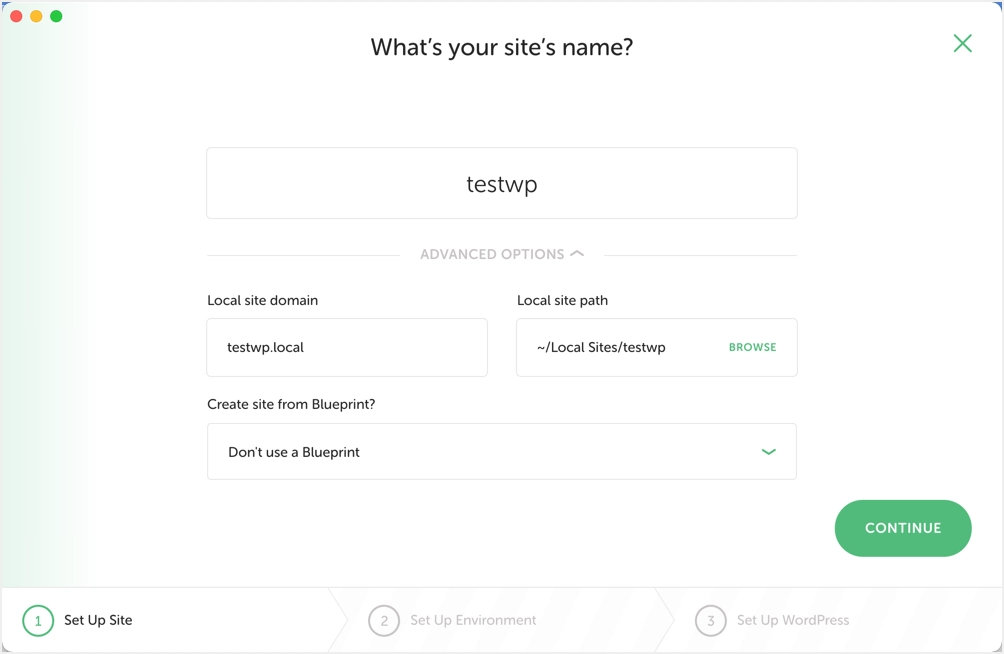
Terkait: 11 alasan untuk menggunakan aplikasi LocalWP untuk pengaturan WordPress.
Dengan MAMP, Anda harus pergi ke situs WordPress.org, mengunduh versi terbaru dan kemudian mengunggah file yang diekstrak di folder “Application > MAMP > htdocs”. Maka Anda harus mulai menginstal WordPress secara manual dan menyesuaikan port. Keuntungan dengan proses ini adalah Anda dapat dengan mudah mempelajari langkah-langkahnya, menghadapi masalah waktu nyata, dan menyelesaikannya. namun, itu bisa membuat Anda gila jika tujuan akhir Anda adalah bermain dengan pengaturan, tema, dan plugin di dalam panel admin WordPress. Selain itu, versi gratisnya tidak memungkinkan untuk membuat banyak situs. Jadi, Anda harus meluangkan waktu untuk memperbaiki kesalahan penginstalan dan terus menggunakan satu situs.
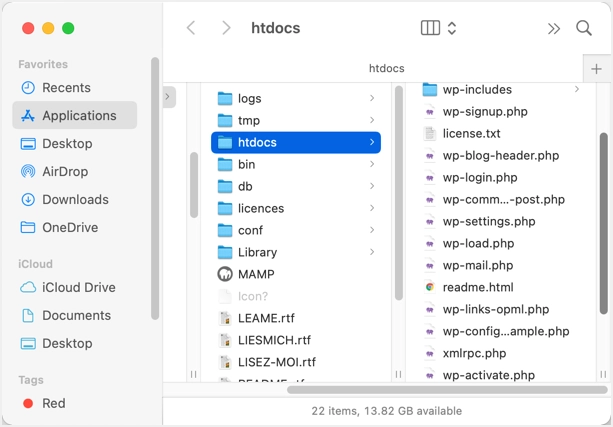
Masuk dan Akses Admin
Di kedua aplikasi, Anda harus memulai situs terlebih dahulu dan kemudian masuk ke panel admin. Namun, aplikasi Lokal memungkinkan Anda untuk masuk secara otomatis ke panel admin Anda tanpa memasukkan nama pengguna/kata sandi. Ini dapat menghemat waktu Anda ketika Anda masuk ke situs beberapa kali.

Pengaturan HTTPS
HTTPS adalah fitur penting untuk membuat toko online dengan plugin seperti WooCommerce. Jika tidak, beberapa fitur aman tidak akan berfungsi dan Anda akan melihat pesan peringatan di dasbor admin bahwa toko Anda tidak menggunakan koneksi aman.
Aplikasi lokal memungkinkan Anda untuk mengakses situs yang dibuat menggunakan nama domain lokal juga dengan nama localhost. Anda dapat menggunakan HTTPS hanya dengan nama domain lokal dan menguji situs Anda dengan koneksi aman. Anda dapat mengaktifkan HTTPS di aplikasi Lokal di bawah bagian "Lanjutan" dari pengaturan aplikasi.
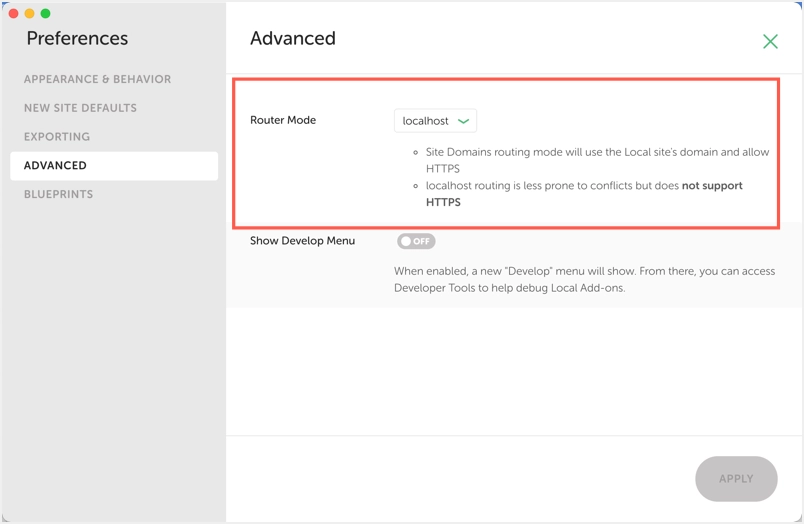
MAMP tidak menawarkan opsi untuk mengaktifkan HTTPS untuk situs localhost Anda. Oleh karena itu, Anda akan melihat pesan peringatan di dasbor saat menggunakan koneksi HTTPS.

Berbagi Tautan Langsung dari Situs Localhost
Bagaimana kalau membagikan tautan localhost Anda dengan seseorang untuk mengakses situs Anda? Anda dapat melakukan ini dengan aplikasi Lokal dengan membuat akun. Ini sangat berguna ketika Anda ingin menunjukkan kemajuan kepada klien Anda atau berkolaborasi dalam anggota tim Anda. Cukup klik opsi "Live Link" yang ditampilkan di bagian bawah aplikasi Lokal untuk mendapatkan tautan dan membagikannya kepada siapa pun.
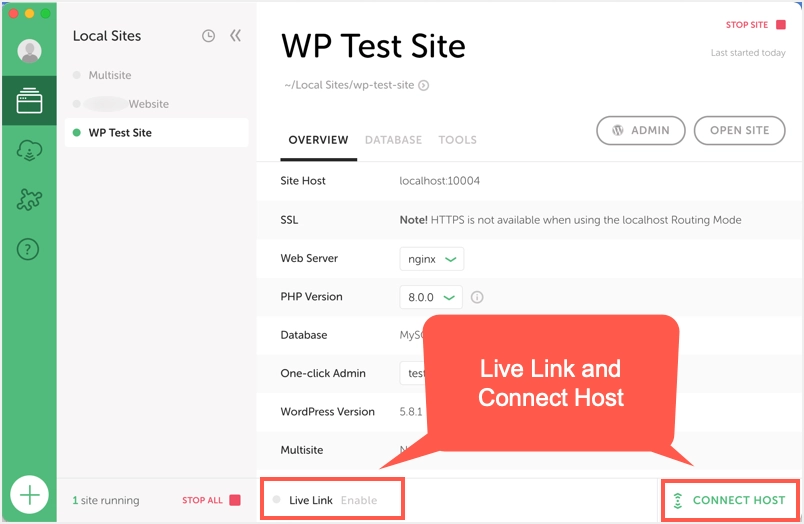
Menghubungkan ke Host
Seperti yang disebutkan, aplikasi Lokal memungkinkan Anda terhubung ke akun hosting Flywheel dan WPEngine. Anda dapat mendorong seluruh perubahan atau hanya versi yang diubah menggunakan opsi MagicSync.
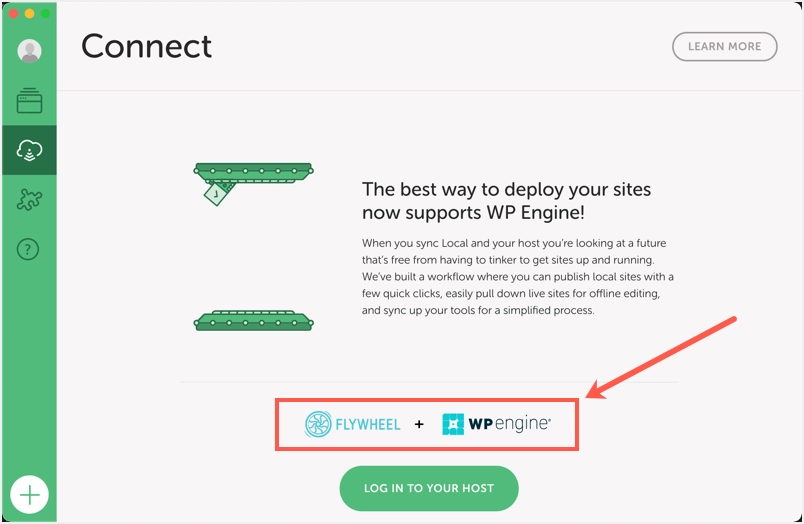
Dengan MAMP, Anda harus mengekspor dan mengimpor database secara manual mirip dengan memigrasikan situs WordPress.
Add-on tambahan
Ada sekitar 9 add-on yang tersedia dengan aplikasi Lokal yang dapat Anda gunakan untuk pencadangan Cloud, pemeriksaan tautan rusak, mengompresi gambar, dll.
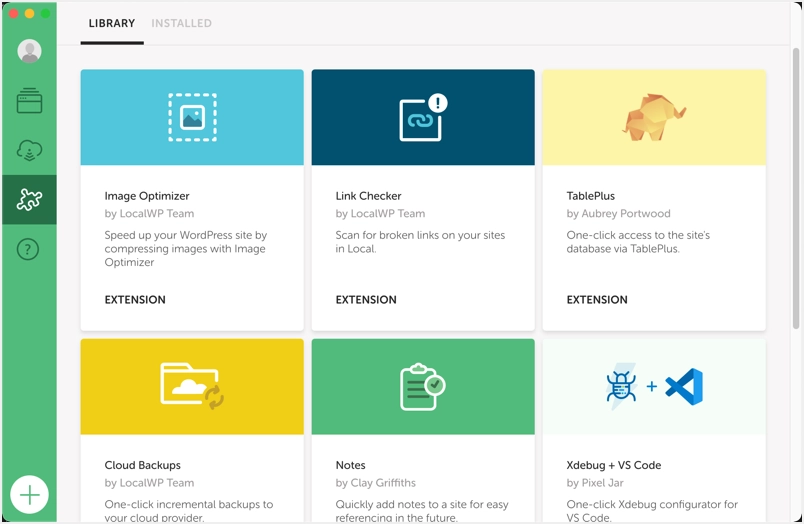
MAMP tidak memiliki add-on yang tersedia di dalam aplikasi.
Terkait: 10 tips untuk menggunakan MAMP seperti seorang profesional.
Perbandingan Lengkap Versi Lokal Vs MAMP Gratis
Di bawah ini adalah daftar lengkap fitur yang membandingkan versi gratis Lokal dan MAMP.
| Fitur | Lokal | MAMP |
|---|---|---|
| Aplikasi | Aplikasi gratis | Dilengkapi dengan MAMP Pro yang harus Anda hapus |
| Platform | Windows, Mac dan Linux | Windows, Mac M1 dan Mac Intel |
| Termasuk WordPress | Ya | Tidak, unduh dan unggah manual |
| Multisitus | Ya | manual |
| Beberapa situs web | Ya | Tidak |
| Add-on | Ya | Tidak |
| Cadangan Awan | Tambahan | Pro |
| Sinkronkan dengan Hosting | Roda gila dan WPEngine dengan opsi MagicSync | Sinkronisasi manual diperlukan dengan perusahaan hosting mana pun |
| HTTPS | HTTPS dengan domain situs lokal dimungkinkan | Tidak |
| Masuk sekali klik | Ya, masuk ke panel admin tanpa kata sandi | Tidak |
| Tautan Langsung | Ya, pendaftaran akun diperlukan | Tidak |
| Alat Manajemen DB | Admin | phpMyAdmin |
| Opsi Cetak Biru | Ya | Tidak |
| Pembaruan PHP | Ya | Ya |
| Apace / Nginx | Ya | Ya |
| Situs Impor | Ya | Tidak |
| Situs Ekspor | Ya | Tidak |
| Situs Klon | Ya | Tidak |
| Akses Admin | Penuh | Penuh |
| Akses File Situs | Penuh | Penuh |
| Pengujian Email | Termasuk MailHog | MailHog adalah fitur Pro |
Dukungan untuk Aplikasi
Karena aplikasi ini ditawarkan gratis, Anda seharusnya tidak mengharapkan dukungan kritis atas tiket. Namun, kedua aplikasi memiliki dokumentasi yang layak yang dapat Anda gunakan untuk tujuan pemecahan masalah. Selain itu, aplikasi Lokal memiliki forum tempat Anda dapat memposting pertanyaan Anda. Anda dapat mengajukan tiket untuk masalah sinkronisasi ketika Anda memiliki akun hosting dengan WPEngine. MAMP Pro juga menawarkan dukungan tiket melalui Zendesk.
Kesimpulan – Lokal Vs MAMP
Seperti yang Anda lihat, Local adalah aplikasi WordPress khusus untuk membuat situs WordPress untuk tujuan latihan, pengujian, dan pengembangan. Muncul dengan WordPress yang sudah diinstal sebelumnya dan membutuhkan beberapa menit untuk menginstalnya di komputer Anda. Di sisi lain, MAMP adalah aplikasi generik untuk menyiapkan lingkungan server lokal dan menggunakannya untuk WordPress adalah salah satu opsinya. Oleh karena itu, untuk pengguna WordPress, Lokal adalah aplikasi terbaik yang menyertakan banyak fitur premium MAMP Pro. Jika Anda memiliki hosting WPEngine atau Flywheel, itu akan menjadi aplikasi wajib yang dapat Anda gunakan untuk pengembangan lokal dan menyinkronkan perubahan tambahan ke lingkungan langsung.
